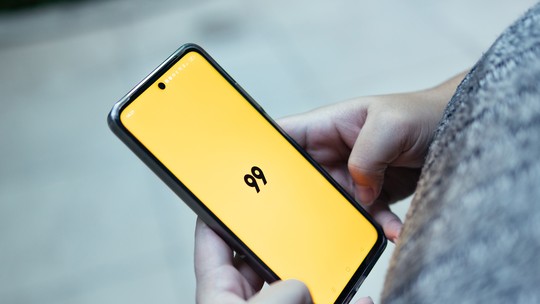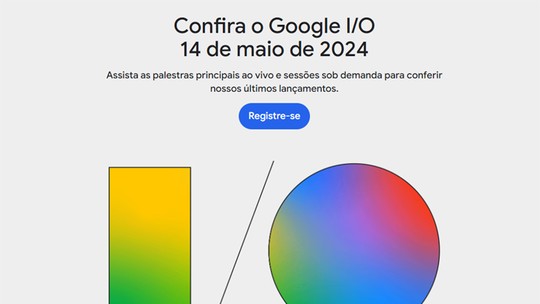Manter arquivos organizados em pastas é essencial para encontrá-los facilmente no Dropbox. Para ajudar nessa organização, o aplicativo do serviço permite ao usuário mover qualquer arquivo de uma pasta para outra. Siga nosso tutorial para aprender a utilizar essa função e mantenha seus arquivos organizados.
No iOS
Passo 1. A partir de uma pasta do Dropbox, abra um arquivo e toque sobre o ícone de três pontos localizado no canto superior direito da tela;
/i.s3.glbimg.com/v1/AUTH_08fbf48bc0524877943fe86e43087e7a/internal_photos/bs/2021/N/d/InipeIQhKtNR0GNq7W4g/2015-05-07-passo-19.png)
Passo 2. Toque em “Transferir” e, na janela página seguinte, em “Arquivos”;
/i.s3.glbimg.com/v1/AUTH_08fbf48bc0524877943fe86e43087e7a/internal_photos/bs/2021/3/D/ViFNkqTla7ZX9oU7OFQQ/2015-05-07-passo-29.png)
Passo 3. Toque na pasta na qual deseja mover o arquivo e, para finalizar o processo, toque em “Transferir”.
/i.s3.glbimg.com/v1/AUTH_08fbf48bc0524877943fe86e43087e7a/internal_photos/bs/2021/n/9/L5iARhTCuVHwZDjpuJQw/2015-05-07-passo-35.png)
No Android
Passo 1. Partindo da página inicial ou de uma pasta do Dropbox, toque sobre o ícone de seta ao lado da descrição de um arquivo. Em seguida, toque em “Mais” para acessar as opções avançadas para esse arquivos;
/i.s3.glbimg.com/v1/AUTH_08fbf48bc0524877943fe86e43087e7a/internal_photos/bs/2021/d/j/tG7iARR1OeimHxLkgJsA/2015-05-07-passo-18.png)
Passo 2. Escolha a opção “Mover” e, em seguida, toque na pasta para onde deseja enviar o arquivo;
/i.s3.glbimg.com/v1/AUTH_08fbf48bc0524877943fe86e43087e7a/internal_photos/bs/2021/e/Q/YMTuIbTEmtJBts4QqxQg/2015-05-07-passo-28.png)
Aproveite a dica e mantenha seus arquivos do Dropbox na pasta certa.
Como proteger os dados no Dropbox? Comente no Fórum do TechTudo